J'ai récemment décidé de passer de Google Chrome à Mozilla Firefox. Aucune raison, j'ai juste senti qu'il était temps de tout mélanger. J'ai commencé à utiliser Firefox comme navigateur principal, mais je gardais Chrome installé et en cours d'exécution.
Quelques jours après le début du changement, j'ai remarqué que je recevais de fréquentes notifications Facebook dans le coin inférieur droit de mon écran - de petites fenêtres contextuelles très franchement ennuyantes. Je suis allé sur Facebook pour essayer de les désactiver. Pas de chance. Je suis allé dans le menu Paramètres de Windows 10 et Action Center pour essayer de les désactiver. Encore une fois ... pas de chance. D'où diable venaient-ils?
Ah Google Chrome. Parce que les notifications Google Chrome ne mourront jamais, même si vous n'utilisez apparemment pas le navigateur, apparemment. (Je plaisante, Google Chrome était configuré pour fonctionner en arrière-plan sur mon PC - voici comment empêcher cela de se produire.)
Voici comment vous débarrasser des notifications sur le bureau de Google Chrome:
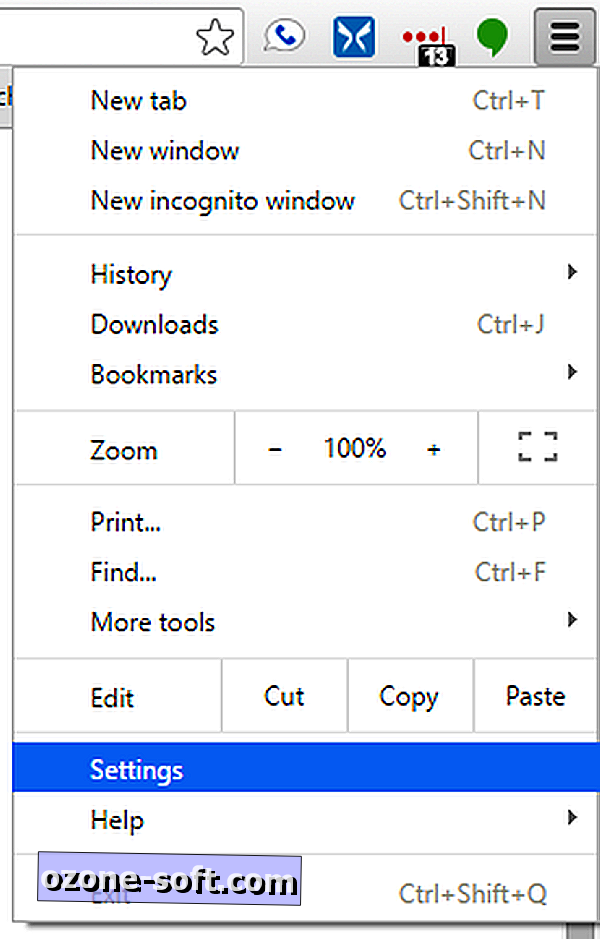
1. Ouvrez Google Chrome et cliquez sur le menu des paramètres (trois barres) dans le coin supérieur droit. Choisissez Paramètres dans le menu déroulant.
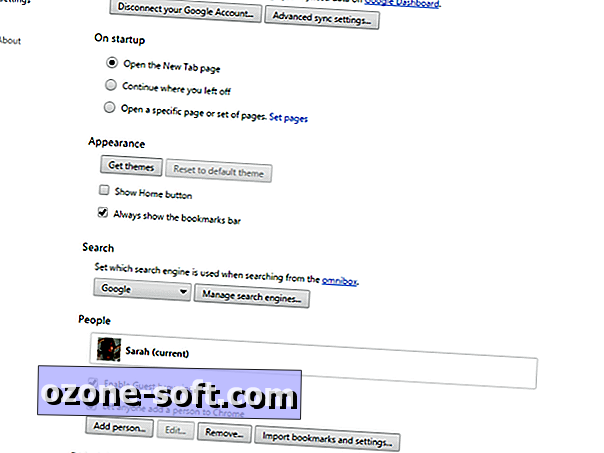
2. Au bas de l'écran, cliquez sur Afficher les paramètres avancés ...
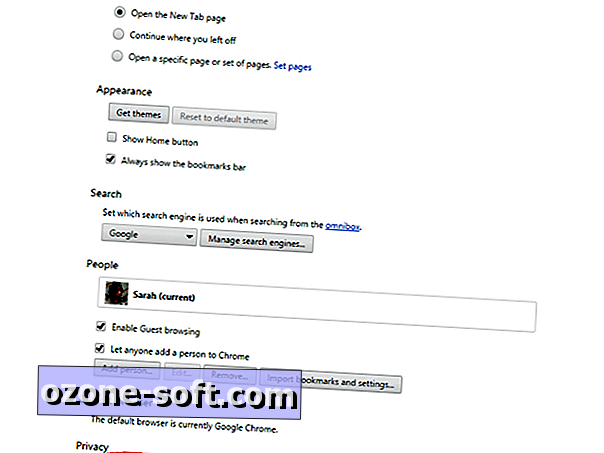
3. Sous Confidentialité, cliquez sur Paramètres de contenu ...
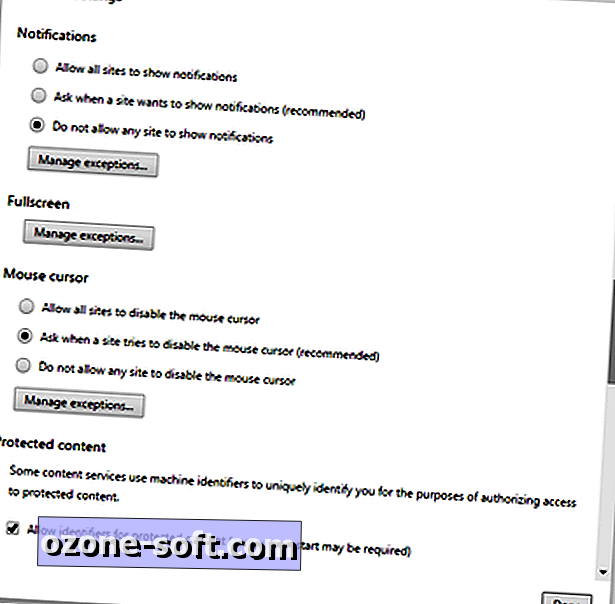
4. Une fenêtre pop-up apparaîtra. Sous Notifications, choisissez Ne permettre à aucun site d'afficher des notifications si vous souhaitez bloquer toutes les notifications.
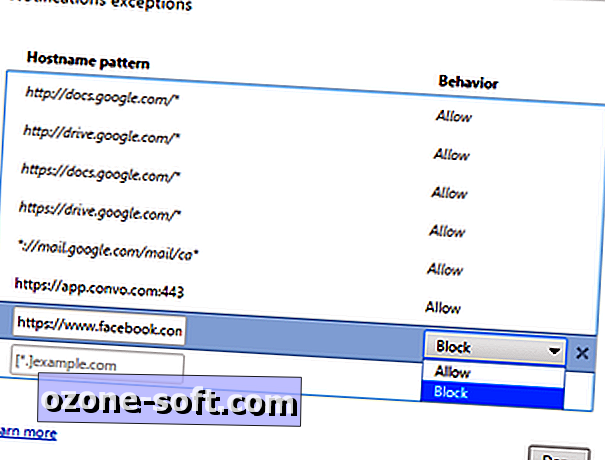
Si vous souhaitez bloquer les notifications d'un site spécifique, cliquez sur Gérer les exceptions ... et recherchez le site que vous souhaitez bloquer. Cliquez sur le site pour le sélectionner, puis choisissez Bloquer dans le menu déroulant de la colonne Comportement .
5. Cliquez sur Terminé pour enregistrer vos paramètres.













Laissez Vos Commentaires